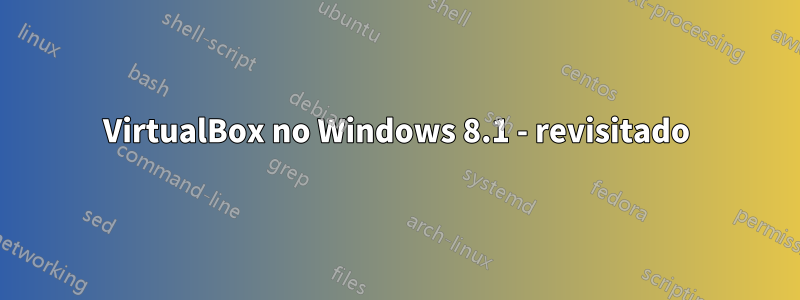
Em 2013 eu pergunteiessa questãoe com base na resposta, criei uma nova configuração de inicialização "sem hipervisor" para meu novo laptop. O problema é que, mesmo após inicializar em uma configuração sem hipervisor, as máquinas VirtualBox não funcionam e a guia “aceleração” está desativada. Além disso, o hipervisor ainda parece estar ativado.
Aqui está meu BCDEditdespejo mostrando hypervisorlaunchtypeque está desativado:
Windows Boot Loader
identifier {current}
device partition=C:
path \Windows\system32\winload.efi
description No Hyper-V
locale en-US
inherit {bootloadersettings}
recoverysequence {89e2e51a-d733-11e4-99f4-f310b841d4f8}
integrityservices Enable
recoveryenabled Yes
isolatedcontext Yes
allowedinmemorysettings 0x15000075
osdevice partition=C:
systemroot \Windows
resumeobject {89e2e516-d733-11e4-99f4-f310b841d4f8}
nx OptIn
bootmenupolicy Standard
hypervisorlaunchtype Off
E aqui está meu coreinfo -vdespejo, mostrando que o hipervisor ainda está ativado:
Intel(R) Core(TM) i7-5500U CPU @ 2.40GHz
Intel64 Family 6 Model 61 Stepping 4, GenuineIntel
Microcode signature: 00000019
HYPERVISOR - Hypervisor is present
VMX * Supports Intel hardware-assisted virtualization
EPT * Supports Intel extended page tables (SLAT)
Alguma coisa mudou nas configurações desde 2013?
Responder1
Acontece que criar uma bcdeitconfiguração e selecioná-la no menu de inicialização não foi suficiente. Eu tive que colocá-lo na configuração padrão. Meu palpite é que o menu de inicialização mudou tão rápido que posso ter selecionado errado.
Para transformar sua configuração no padrão, corri bcdedit /vpara obter os IDs de todas as configurações disponíveis e bcdedit /default {insert ID of no Hyper-V setting}. Depois disso, basta reiniciar e desfrutar de uma janela sem hipervisor. Agora, para resolver o fato de que as fontes dentro da VM do VirtualBox parecem tão pequenas...


